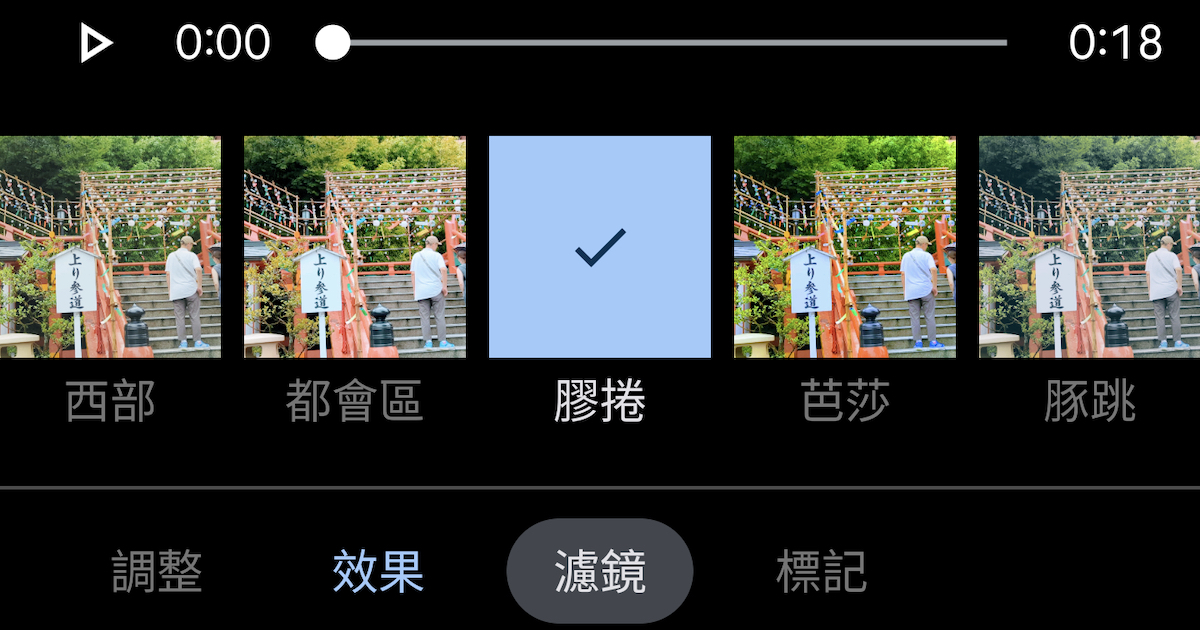
雖然 Google 大多數的服務都是可以免費使用的,不過針對自家 Google One 及 Pixel 手機的用戶,還是會不定時提供特殊福利。近期 Google 就針對旗下 Google 相簿,增加了影片特效功能,提供了撕紙、黑白膠片、復古⋯⋯等 12 種特殊效果,可以直接套用到影片上,只要是 Pixel 手機使用者、或是訂閱 Google One 服務的用戶,同樣都可免費套用。
步驟 1. 打開 Google 相簿中的影片,按下下方的「編輯」。

步驟 2. 下方會出現一行功能列,往右找到「效果」的項目。

步驟 3. 共有 12 種效果可套用,點選後可以直接預覽,不過並沒有任何微調的選項。

步驟 4. 除了「效果」外,若切換至「濾鏡」,還可以再疊加一層濾鏡特殊效果。

步驟 5. 完成後按下「儲存副本」即可,原始的影片檔不會被覆蓋。

步驟 6. 另外,副本檔案依然會保留著原始的拍攝時間以及地理資訊。

本文同步刊載於PC home 雜誌

歡迎加入PC home雜誌粉絲團!

請注意!留言要自負法律責任,相關案例層出不窮,請慎重發文!